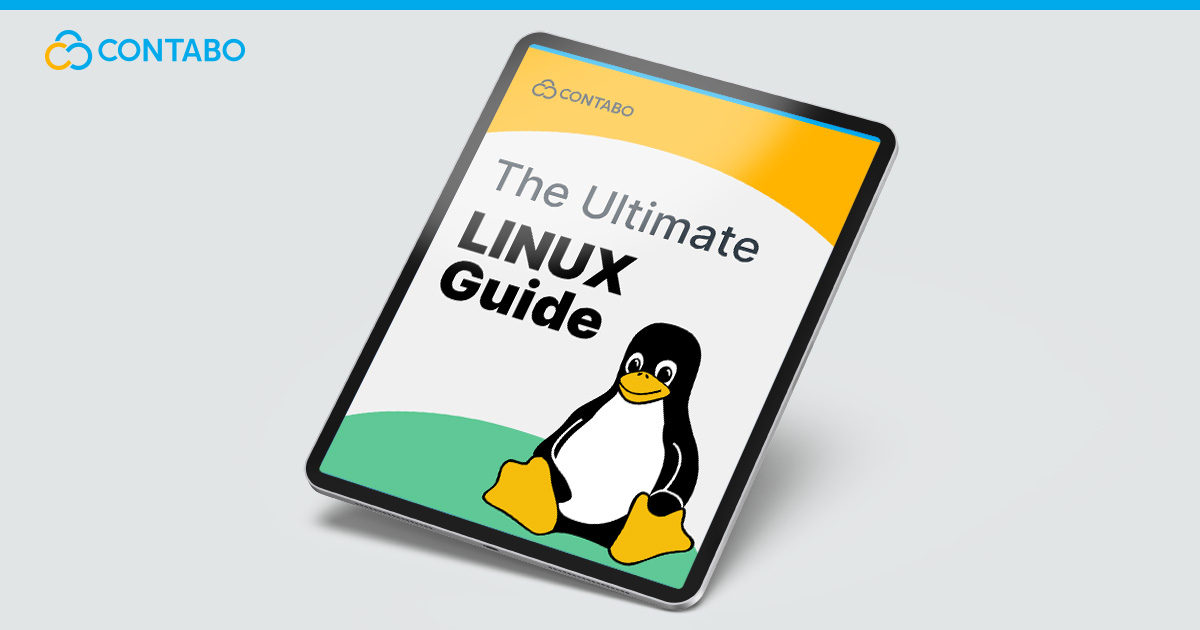
Was ist Linux?
Willkommen zu unserem ultimativen Linux-Leitfaden. Aber was ist Linux eigentlich? Linux ist ein Open-Source-Betriebssystem, das für seine Robustheit, Sicherheit und Flexibilität bekannt ist. Es handelt sich um ein Unix-ähnliches Betriebssystem, das 1991 von Linus Torvalds entwickelt wurde. Im Gegensatz zu proprietären Betriebssystemen wie Windows oder macOS wird Linux gemeinschaftlich entwickelt. Das bedeutet, es ist frei verfügbar und kann von jedem eingesehen, geändert und weitergegeben werden.
Die Geschichte von Linux
Die Geschichte von Linux beginnt mit seinem Erfinder Linus Torvalds, der 1991 während seines Studiums an der Universität Helsinki mit der Arbeit an einem freien Betriebssystem-Kernel begann. Dieser Kernel, der den Kern des Betriebssystems bildet, wurde mit Systemwerkzeugen und Bibliotheken aus dem GNU-Projekt kombiniert, was zur ersten Veröffentlichung des Linux-Betriebssystems führte. Seitdem ist Linux exponentiell gewachsen und wird heute weltweit in unzähligen Systemen eingesetzt.
Warum Linux für das Webhosting verwenden?
Linux wird aus mehreren Gründen für das Webhosting bevorzugt:
- Stabilität und Zuverlässigkeit: Linux-Server sind für ihre außergewöhnliche Stabilität bekannt. Sie können eine große Anzahl von Prozessen gleichzeitig bewältigen, ohne an Leistung zu verlieren, was sie ideal für das Hosting von Websites macht.
- Sicherheit: Linux gilt als sicherer als viele andere Betriebssysteme. Sein Berechtigungssystem bietet einen starken Schutz gegen unbefugten Zugriff und Malware.
- Kosteneffizienz: Als Open-Source-Plattform ist Linux eine äußerst kostengünstige Lösung, da keine teuren Lizenzgebühren anfallen.
- Flexibilität und Anpassung: Linux bietet ein hohes Maß an Flexibilität, sodass du das System an die verschiedensten Hosting-Anforderungen anpassen kannst – von kleinen persönlichen Blogs bis hin zu großen Unternehmenswebsites.
- Starke Community-Unterstützung: Linux verfügt über eine riesige, weltweite Gemeinschaft von Entwicklern und Nutzern, die kontinuierlich zu seiner Weiterentwicklung beitragen und Unterstützung bieten.
Linux vs. Windows Server
Obwohl auch Windows Server eine beliebte Option ist, unterscheidet es sich in wichtigen Bereichen wie Kosten, Anwendungsverfügbarkeit und der allgemeinen Serverumgebung deutlich von Linux. Linux gilt als die vielseitigere und kostengünstigere Wahl für das Webhosting, insbesondere wenn du mit der Kommandozeile vertraut bist. Es bietet eine robuste und extrem anpassbare Umgebung für das Servermanagement.
Weiterführende Informationen
Für ein tieferes Verständnis von Linux, einschließlich seiner verschiedenen Distributionen und fortgeschrittenen Funktionen, wirf einen Blick in unseren umfassenden Leitfaden: „Der große Guide zu Betriebssystemen“.
Linux-Distributionen
Betriebssysteme verstehen
Bevor wir uns mit den Linux-Distributionen befassen, ist es wichtig zu verstehen, was ein Betriebssystem (OS) ist. Ein Betriebssystem ist die grundlegende Software, die alle Hard- und Software-Ressourcen eines Computers verwaltet. Die Wahl des Betriebssystems ist entscheidend, da es bestimmt, welche Software du ausführen kannst und wie effizient dein System arbeitet.
Warum die Wahl des Betriebssystems für einen VPS wichtig ist
Bei einem Virtual Private Server (VPS) ist die Wahl des Betriebssystems von besonderer Bedeutung. Das OS bestimmt die gesamte Umgebung, in der deine Anwendungen laufen, und beeinflusst dadurch direkt die Leistung, Sicherheit und Benutzerfreundlichkeit.
Windows als VPS-Betriebssystem
- Vorteile: Benutzerfreundliche grafische Oberfläche, hervorragende Unterstützung für .NET und andere Microsoft-Technologien.
- Nachteile: Höhere Kosten aufgrund von Lizenzgebühren, weniger Flexibilität im Vergleich zu Linux.
- Ideal für: Unternehmen, die stark in das Microsoft-Ökosystem investiert sind oder spezielle Windows-Anwendungen benötigen.
Linux als VPS-Betriebssystem
- Vorteile: Kostenlos, hochgradig anpassbar, gilt als sehr sicher und stabil, exzellente Unterstützung durch die Community.
- Nachteile: Kann für Einsteiger, die nur grafische Oberflächen gewohnt sind, eine höhere Lernkurve aufweisen.
- Ideal für: Webhosting, Cloud-Computing und als allgemeines Server-Betriebssystem.
Ein Einblick in populäre Linux-Distributionen
- Ubuntu: Bekannt für seine Benutzerfreundlichkeit und starke Community-Unterstützung. Eignet sich gleichermaßen für Anfänger und Fortgeschrittene.
- Debian: Gelobt für seine Stabilität und sein riesiges Software-Repository. Ideal für Nutzer, die eine felsenfeste Umgebung bevorzugen.
- AlmaLinux: Eine kostenlose, quelloffene Distribution auf Enterprise-Niveau, die binärkompatibel mit Red Hat Enterprise Linux (RHEL) ist und sich hervorragend für Unternehmensanwendungen eignet.
Weiterführende Informationen
Unser „Guide zu Betriebssystemen“ behandelt auch diese und weitere Distributionen sowie die verschiedenen Versionen von Windows Server im Detail.
Erste Schritte mit der Kommandozeile
Zugang zum Terminal
Die Kommandozeile (oder Shell) in Linux wird über ein Programm namens Terminal aufgerufen. Hier gibst du Befehle ein, um direkt mit dem Betriebssystem zu kommunizieren. Du findest das Terminal im Anwendungsmenü deiner Distribution oder öffnest es oft mit dem Kürzel Ctrl + Alt + T.
Grundlegende Befehle
Die Vertrautheit mit einigen grundlegenden Befehlen ist entscheidend für die Navigation und Arbeit im System:
pwd(print working directory): Zeigt dein aktuelles Verzeichnis an.ls: Listet Dateien und Verzeichnisse im aktuellen Verzeichnis auf.cd [verzeichnis]: Wechselt in ein anderes Verzeichnis.mkdir [verzeichnis]: Erstellt ein neues Verzeichnis.rm [datei]: Löscht eine Datei.
Navigation im Dateisystem
Um dich im Dateisystem zurechtzufinden, nutze cd, um Verzeichnisse zu wechseln, und ls, um deren Inhalte anzuzeigen. Pfade können absolut (beginnend vom Wurzelverzeichnis /) oder relativ (vom aktuellen Verzeichnis aus) sein.
Weiterführende Informationen
Für eine gründlichere Untersuchung, Tipps und Tricks, sieh dir den ausführlichen Artikel an: „Linux Kommandozeile – Tipps und Tricks“.
Benutzer- und Berechtigungsmanagement
Dateiberechtigungen verstehen
In Linux steuern Dateiberechtigungen, wer Dateien und Verzeichnisse lesen, schreiben und ausführen darf. Es gibt drei Arten von Berechtigungen:
- Lesen (r): Erlaubt das Lesen des Inhalts einer Datei oder das Auflisten der Dateien in einem Verzeichnis.
- Schreiben (w): Erlaubt das Ändern einer Datei oder das Hinzufügen/Entfernen von Dateien in einem Verzeichnis.
- Ausführen (x): Erlaubt das Ausführen einer Datei (z.B. eines Skripts) oder den Eintritt in ein Verzeichnis.
Diese Berechtigungen werden für drei Ebenen festgelegt: für den Benutzer (Besitzer), die Gruppe und andere.
Berechtigungen und Besitz ändern
ls -l: Listet Dateien mit ihren Berechtigungen, Besitzern und Gruppen auf.chmod: Ändert die Berechtigungen einer Datei oder eines Verzeichnisses.chown: Ändert den Besitzer einer Datei oder eines Verzeichnisses.
Weiterführende Informationen
Für detaillierte Erklärungen und Beispiele verweisen wir auf den ausführlichen Artikel: „Linux-Berechtigungen: Die Grundlagen“.
Die Linux-Dateisystem-Hierarchie
Linux verwendet eine hierarchische Dateisystemstruktur, bei der das Wurzelverzeichnis (/) die Basis bildet. Das Verständnis dieser Struktur ist entscheidend für eine effektive Navigation und Dateiverwaltung.
Wichtige Ordner im Linux-Dateisystem
/bin: Enthält essenzielle Programme und Befehle für alle Benutzer./etc: Beherbergt systemweite Konfigurationsdateien./home: Enthält die persönlichen Verzeichnisse der Benutzer./root: Das Home-Verzeichnis für denroot-Benutzer (Administrator)./var: Enthält variable Daten wie Protokolldateien (Logs)./usr: Enthält installierte Software, Bibliotheken und Dokumentationen./tmp: Hier werden temporäre Dateien gespeichert.
Weiterführende Informationen
Für einen umfassenden Leitfaden zur Navigation und Verwaltung, lies den ausführlichen Artikel: „Linux-Navigation und Dateimanagement“.
Paketverwaltung mit apt
Das Advanced Package Tool (apt) ist das Paketverwaltungssystem, das von Debian-basierten Distributionen wie Ubuntu verwendet wird. Es vereinfacht die Installation, Aktualisierung und Entfernung von Softwarepaketen erheblich.
Erste Schritte mit apt
- Paketlisten aktualisieren: Führe
sudo apt updateaus, um die Liste der verfügbaren Pakete zu aktualisieren. - Pakete installieren: Nutze
sudo apt install [paketname], um neue Software zu installieren. - Pakete entfernen: Um Pakete zu deinstallieren, verwende
sudo apt remove [paketname]. - System aktualisieren: Aktualisiere alle installierten Pakete auf ihre neueste Version mit
sudo apt upgrade.
Weiterführende Informationen
Für ein umfassenderes Verständnis der Paketverwaltung, lies den ausführlichen Artikel: „Pakete verwalten mit dem Apt-Package-Manager“.
Best Practices für die Sicherheit
Die Absicherung deines Servers ist von entscheidender Bedeutung.
Einrichtung einer Software-Firewall
Konfiguriere unter Linux iptables oder nutze benutzerfreundlichere Werkzeuge wie ufw (Uncomplicated Firewall), um den Netzwerkverkehr zu kontrollieren und nur die notwendigen Ports freizugeben.
Kostenlose Tools zur Sicherheitsüberwachung
- Lynis: Ein Open-Source-Tool für Sicherheits-Audits deines Linux-Systems.
- Fail2Ban: Hilft, Brute-Force-Angriffe zu verhindern, indem es Logdateien überwacht und verdächtige IP-Adressen blockiert.
- OpenVAS: Ein umfassendes Werkzeug zum Scannen deines Systems auf bekannte Schwachstellen.
Anzeichen für einen kompromittierten Server
Achte auf ungewöhnliches Systemverhalten wie plötzliche Langsamkeit, unerwartete Abstürze oder verdächtige Einträge in den Logdateien, die auf unbefugte Zugriffsversuche hindeuten könnten.
Weiterführende Informationen
Für umfassende Anleitungen zu diesen Themen, lies unsere detaillierten Artikel zur Einrichtung einer Firewall und zu kostenlosen Sicherheitstools.
